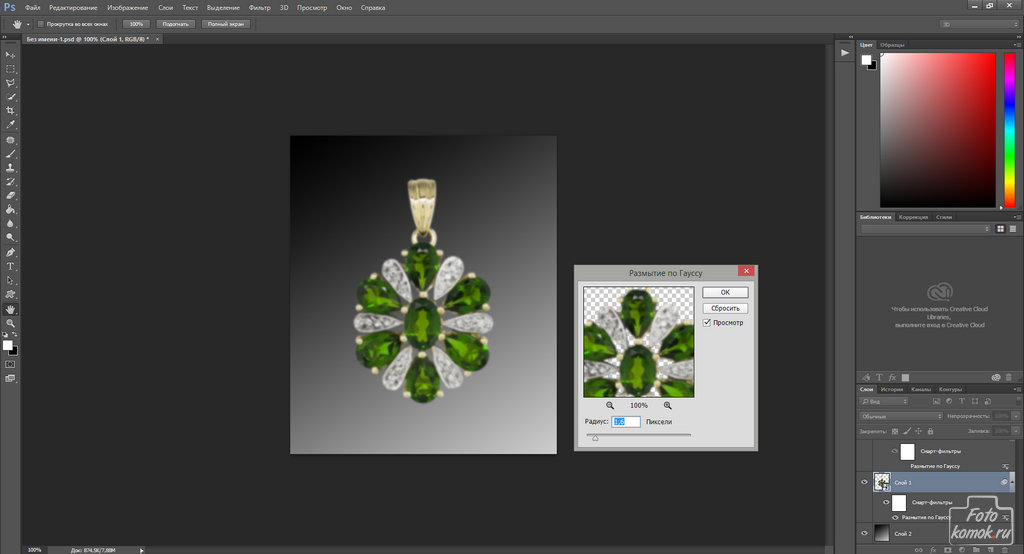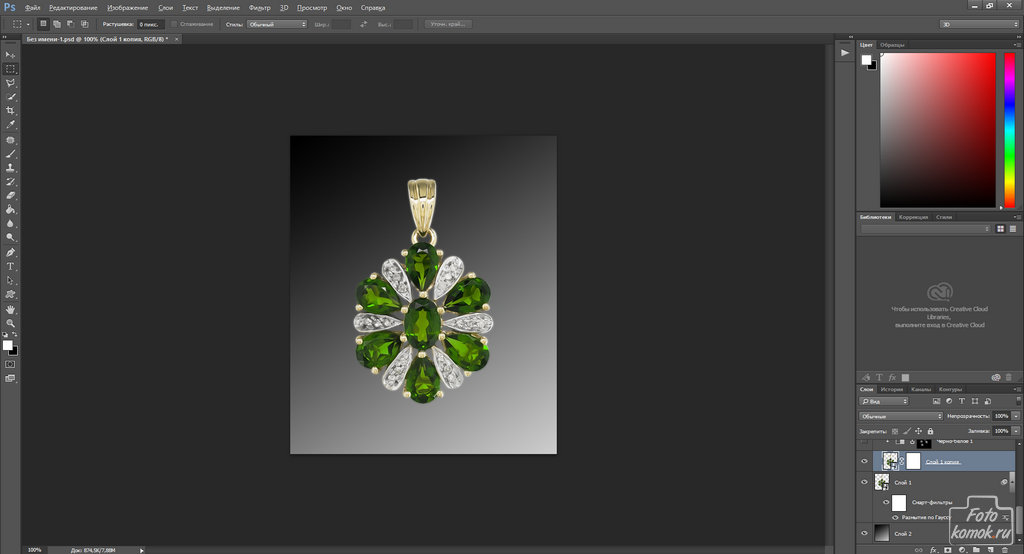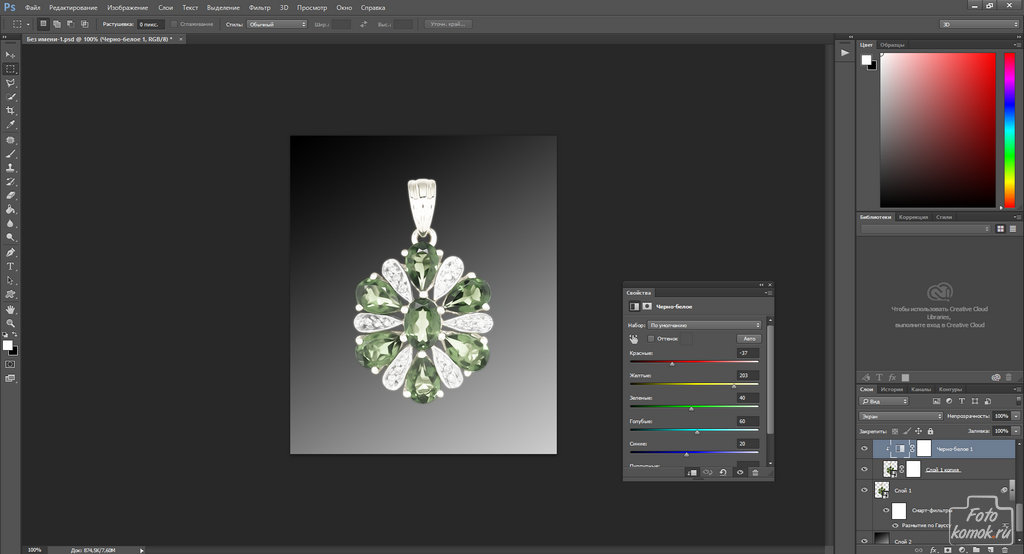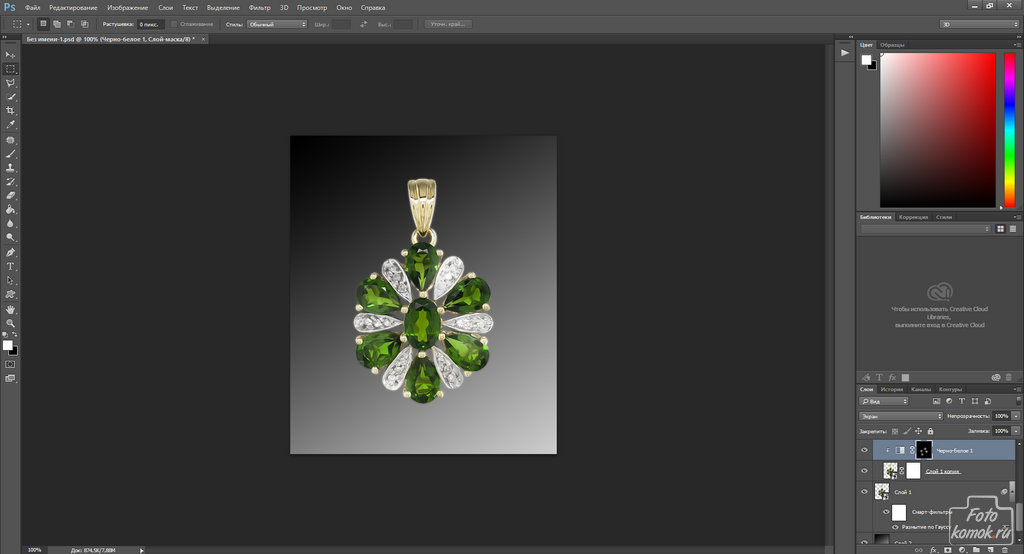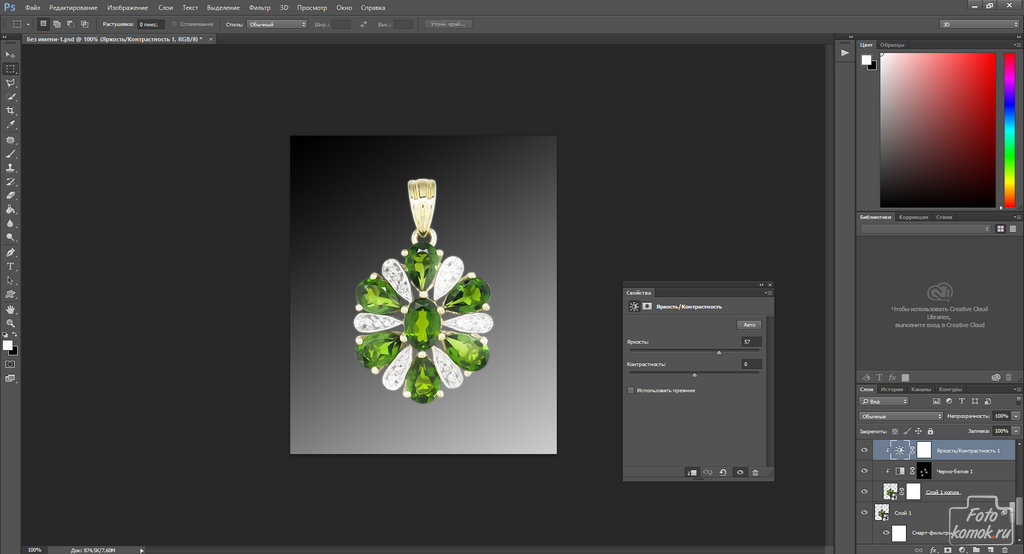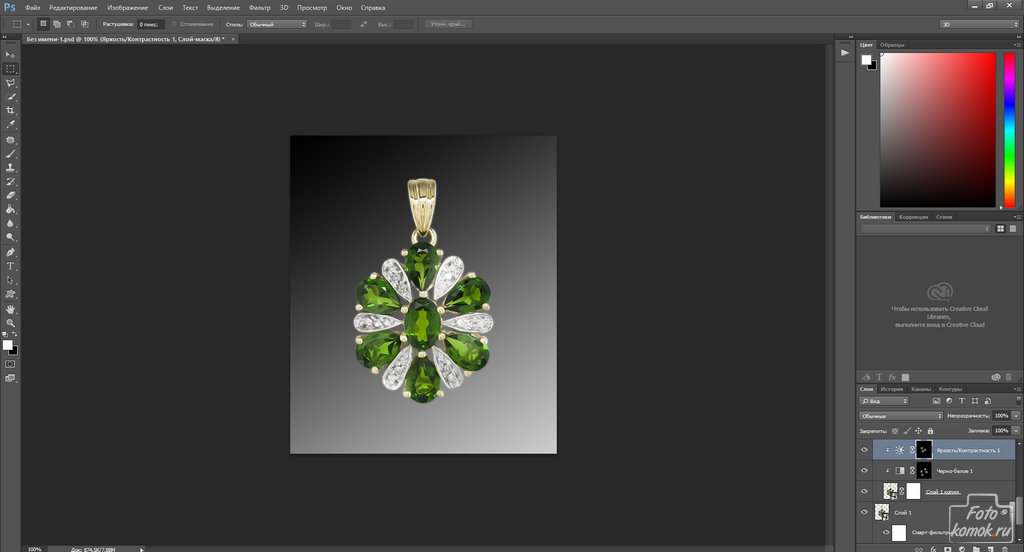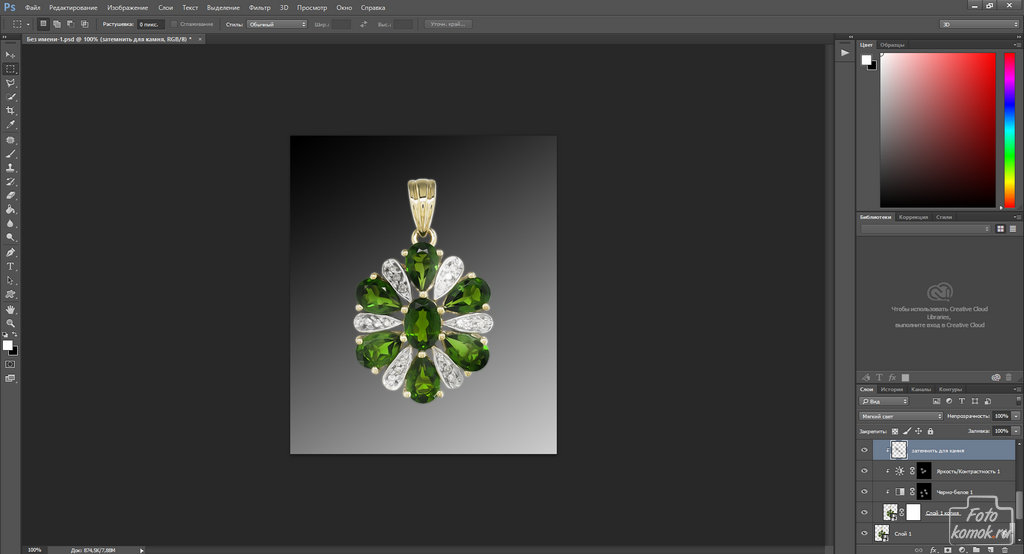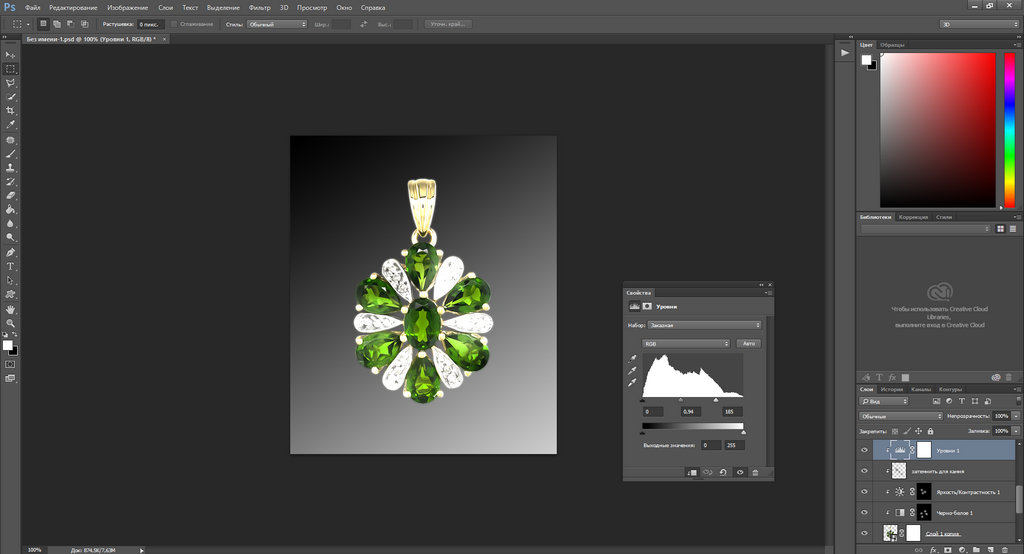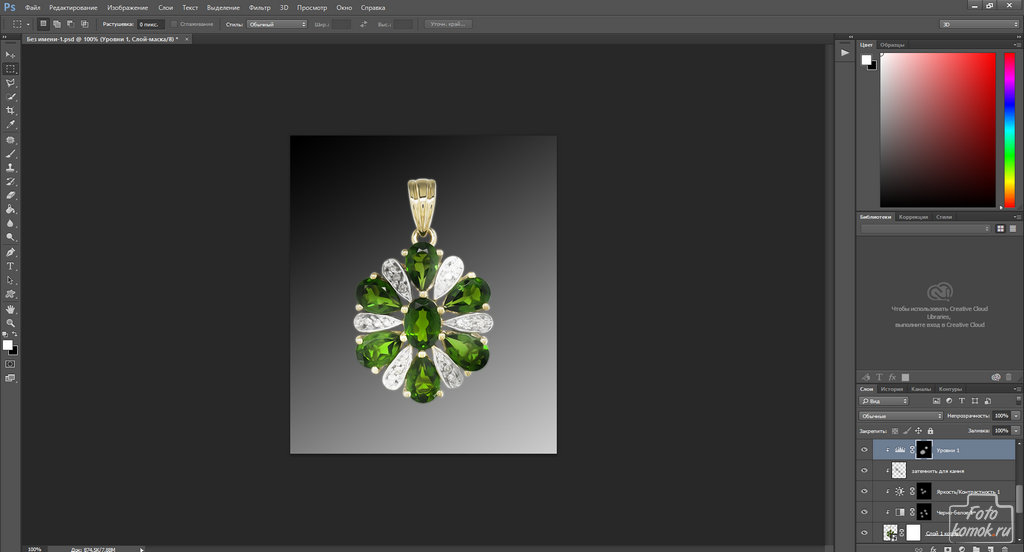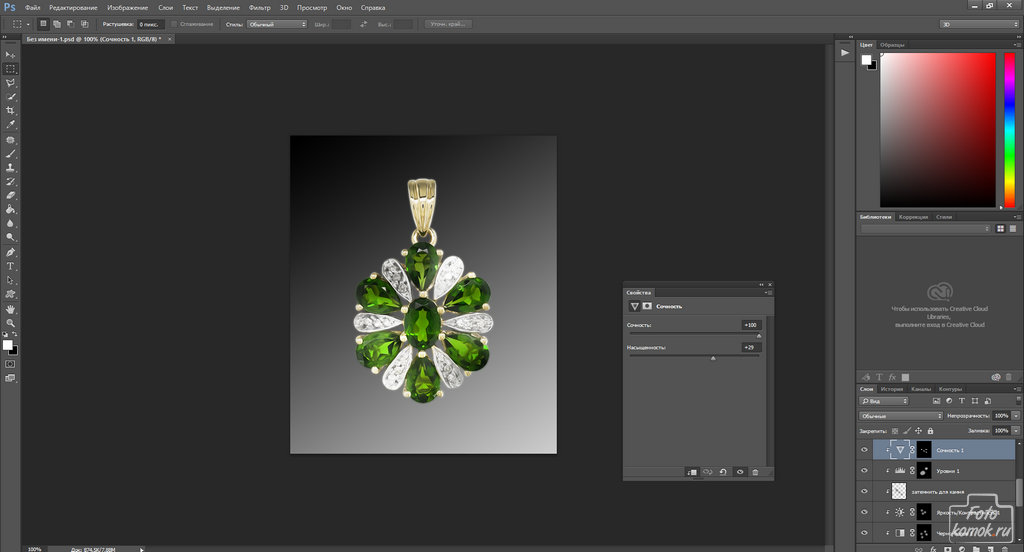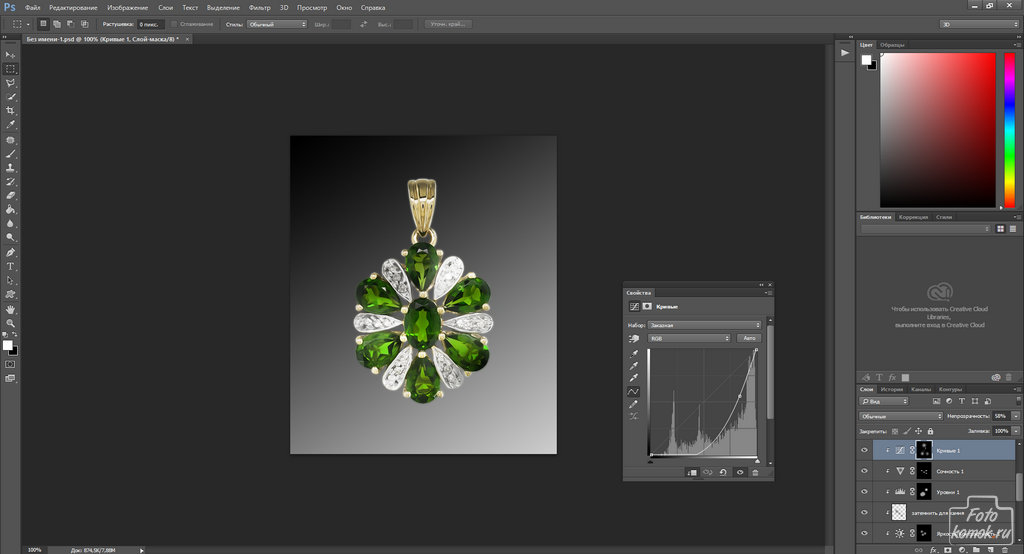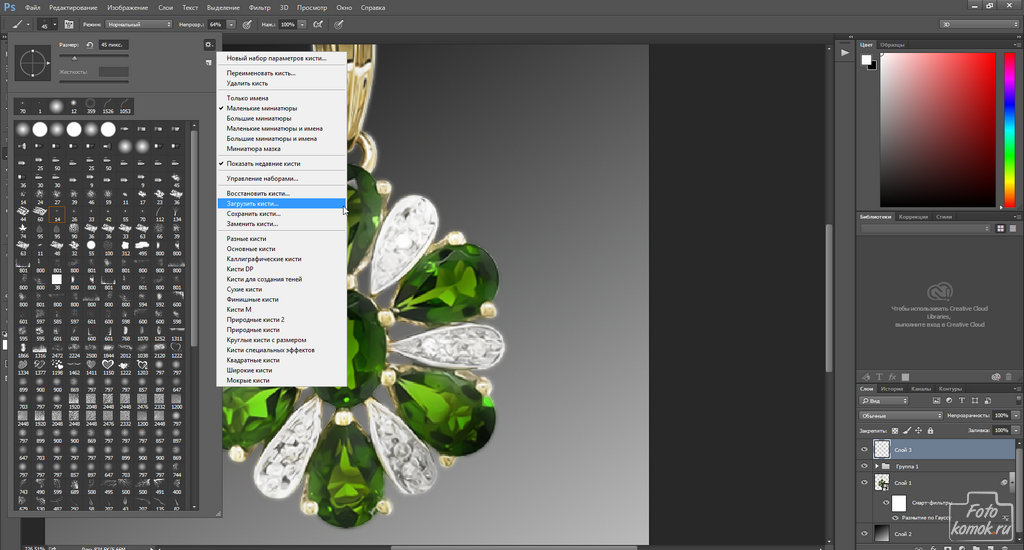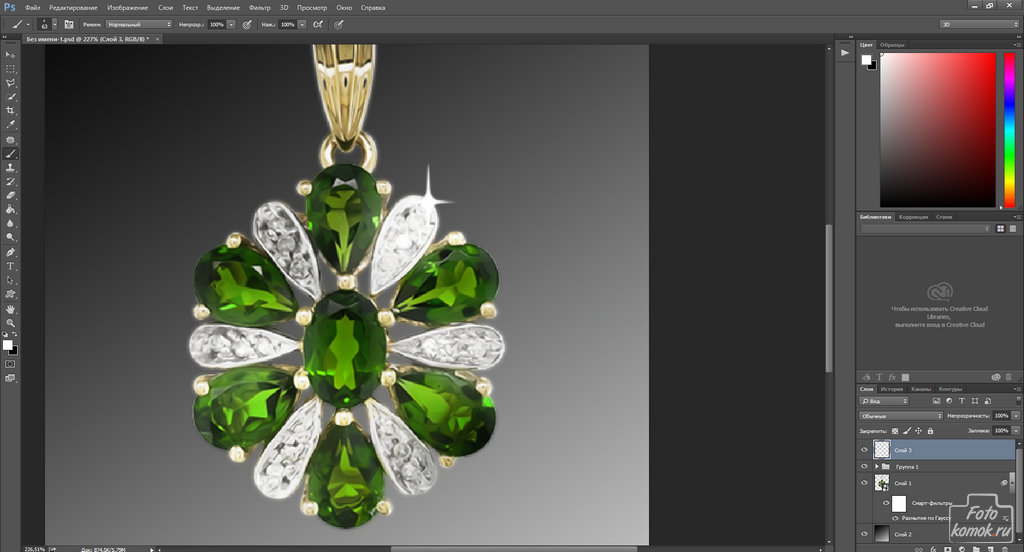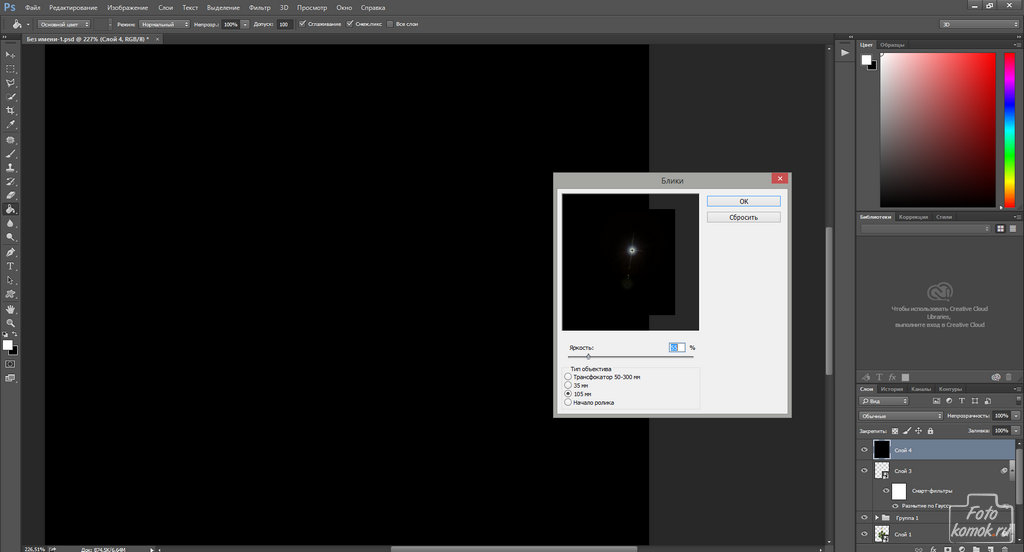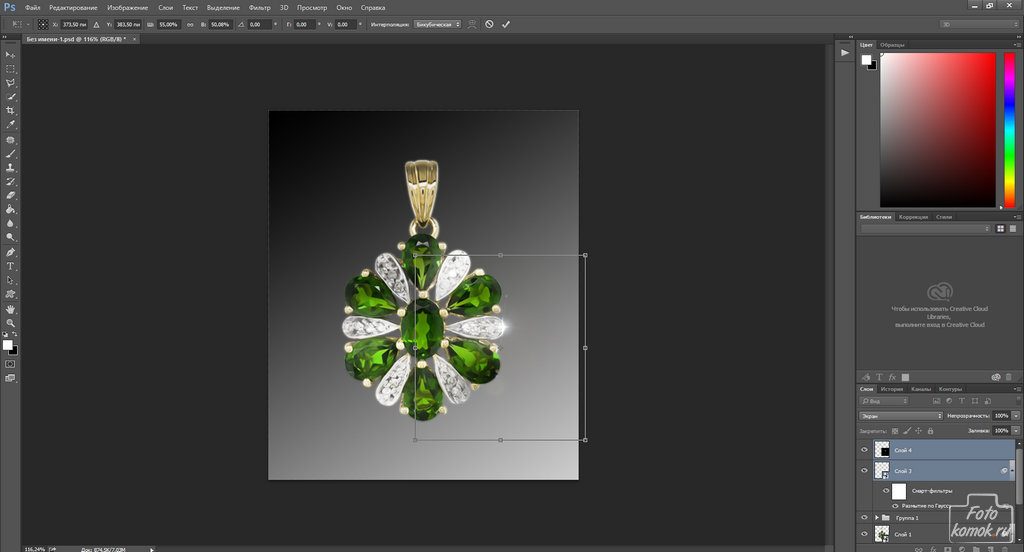Урок ретушь ювелирных изделий в Фотошоп. Ретушь драгоценностей направлена на придание блеска камням, граням, а также затемнения цветным камням и осветления бриллиантам, фианитам. Выполнить такую ретушь можно при помощи корректирующих слоев, отвечающих за тени, света.
Ретушь ювелирных изделий
Открываем исходное изображение (пример). В данном уроке использовался клипарт драгоценности из-за хорошего разрешения, чтобы были видны малейшие детали обработки. Под слоем с клипартом был создан фоновый слой. Так как для работы был взят клипарт, то пришлось скорректировать такой нюанс, как повышенная резкость на краях изображения. Для коррекции следует сделать дубликат слоя с клипартом. К исходному слою с клипартом применить небольшое размытие.
К дубликату слоя с клипартом следует добавить слой-маску и в ней кистью мягкого типа черного цвета при небольшой непрозрачности слегка прокрасить края, делая их менее четкими и резкими.
Игру камням, то есть присутствие более ярких и менее ярких тонов можно придать корректирующим слоем «Черное – белое». В диалоговом окне распределить содержание основных цветов.
Слою изменить режим наложения на «Экран», слой-маску слоя залить черным цветом и в слое-маске кистью мягкого типа черного цвета непрозрачностью 50-80 % проявить несколько участков корректирующего слоя. Лишь после данной манипуляции можно подстроить параметры корректирующего слоя, чтобы окончательный вариант настроек отвечал их применению к изображению.
Для придания яркости и эффекта блеска камням белого цвета: бриллианты, фианиты и прочие применяется корректирующий слой «Яркость / Контрастность».
Также само заливается слой-маска корректирующего слоя, проявляются отдельные участки и подгоняются данные корректирующего слоя.
Далее затемняем отдельные участки цветных камней. Создаем поверх всех слоев новый слой. Изменяем режим наложения на «Мягкий свет». Кистью мягкого типа черного цвета прокрашиваем участки камней там, где они должны быть более насыщенными и темными.
Усиливаем блеск и свет корректирующим слоем «Уровни».
Заливаем слой-маску, проявляем отдельные участки и подгоняем настройки слоя.
Придаем насыщенности цветным камням корректирующим слоем «Сочность». Также само поступаем с корректирующим слоем, как и с предыдущими слоями.
Усиливаем затемнение цветных камней и участков желтого золота корректирующим слоем «Кривые». Проделываем те же действия.
Создаем иллюзию блесточки в виде звездочки. Для этого следует использовать соответствующую кисть (пример) загрузив её в набор кистей.
В списке кистей выбрать нужную кисть.
В новом слое поставить кистью звездочку белого цвета.
Придаем блеск звездочке. Создаем новый слой. Заливаем черным цветом. К этому слою применяем «Рендеринг» – Блики».
Изменяем слою с бликом режим наложения на «Экран». В окне слоев выделяем два слоя: слой с кистью и слой с бликом: удерживая нажатой клавишу Shift нажать сперва по одному слою, затем по другому, и уменьшаем их функцией «Масштабирование».
РЕЗУЛЬТАТ

Когда уже обработка будет полностью выполнена, можно слегка подправить слои, ответственные за освещение, то есть корректирующий слой «Уровни». В результате ему была слегка понижена непрозрачность.